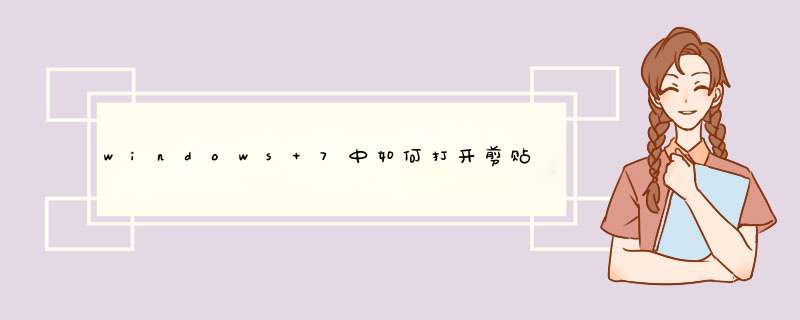
1、点击桌面左下角“开始”菜单,在“搜索程序和文件”搜索栏中输入“cmd”,出现“cmd.exe”之后启动程序。
2、然后直接按下键盘上的回车键(enter键)或者鼠标左键点击“cmd.exe”打开程序。
3、在打开的命令行界面中输入“clip /?”命令符调用剪贴板查看器,clip和/之间是有一个空格的。这样剪贴板就出来啦!
win7查看剪切板记录步骤如下:
1、首先要做的就是百度搜索:Clipbrd.exe
点击下载
2、将下载下来的Clipbrd.exe,复制到%SystemRoot%\system32\目录下,其中%SystemRoot%指的是系统的安装目录,例如安装在C盘,为C:\WINDOWS\system32
3、接着点击开始 >运行 >clipbrd.exe,打开剪贴板查看器
如下效果图:
剪切板是指windows *** 作系统提供的一个暂存数据,并且提供共享的一个模块。
也称为数据中转站,剪切板在后台起作用,在内存里.,是 *** 作系统设置的一段存储区域,你是在硬盘里找不到的.你只要有文本输入的地方按CRTL+V或右键粘贴就出现了,.新的内容送到剪切板后,将覆盖旧内容。
即剪切板只能保存当前的一份内容,因在内存里,所以,电脑关闭重启,存在剪切板中的内容将丢失。
要想看到剪切板的内容需要剪切板查看器。
1默认的windows是不安装剪切板查看程序的。
你可以在控制面板-添加删除程序-windows组建-附件和工具-详细信息-附件-相信信息-构选剪切板查看器,插入安装光盘即可完成安装。
调出就是:开始-程序-附件-系统工具-剪切板查看器
2大家知道,系统地剪切板是在内存开辟的一块动态空间,用来完成复制、粘贴 *** 作。
除此之外,有很多程序也经常借用系统的剪切板来完成特定的任务。
那么,要想看看系统的剪切板中到底有些什么内容,能不能达到目的呢?其实,你可以直接调用系统中的专用工具来查看、 *** 作剪切板中的内容(Windows XP为例进行说明)。
单击“开始”,单击“运行”,然后键入 “clipbrd”命令即可启动“剪贴薄查看器”小工具。
内容会随着用户执行的“复制” *** 作而即时更换。
总之,它显示的总是当前系统剪切板中的内容。
如果你想清除当前剪切板中的内容,只要单击“编辑—删除”命令即可。
当然,你还可以通过菜单的“文件—另存为”将当前剪贴板中的内容以文件的形式保存到影片中,以便日后查看。
欢迎分享,转载请注明来源:内存溢出

 微信扫一扫
微信扫一扫
 支付宝扫一扫
支付宝扫一扫
评论列表(0条)